macOS Sonoma 日前正式推出了 Public Beta 公開測試版,各功能都逐漸完成開發。這個版本相對穩定得多,小編測試過安裝後對日常應用沒有特別影響,所以如果你都想嚐鮮,可以看看下面的介紹。不過在此之前,小編先同親身同大家體驗一下 macOS Sonoma 裡面的眾多新功能,不少更是意想不到的極為好用。

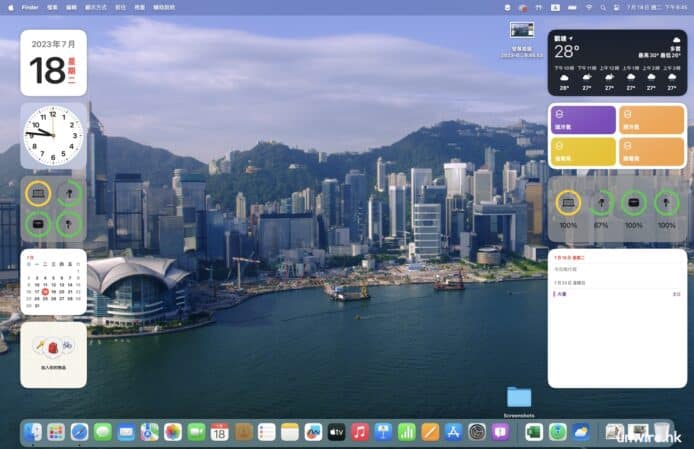
macOS Sonoma 公測版安裝方法
打開系統設定入面的「軟件更新」,找到「Beta 更新項目」(如果找不到這個選項,請先為電腦的 macOS 升級到最新版)。選擇取得「macOS Sonoma Public Beta」便可,然後你可跟著畫面指示安裝,重啟電腦後就安裝完成。



新功能 1:熒幕保護程式+牆紙+鎖機畫面全新玩法
第一個映入用家眼簾的,是 macOS Sonoma 打破過往概念的全新熒幕保護程式。它結合了熒幕保護程式(Screen Saver)、牆紙、鎖機畫面於一身。以這個香港熒幕保護程式為例,它用直升機拍攝維港景色,開始時會一直從灣仔一路移到中環。


而你把 MacBook 屏幕合上(或其他電腦關閉熒幕)再次打開,進入鎖機畫面。你會發現在你合上熒幕時 Screen Saver 停止的位置,就變成了鎖機畫面。維港景色會一直展示下去,比起以往的一張圖,這種畫面相當有動感。

登入電腦後,你的牆紙可以直接變做動態鎖機畫面停止的位置。不過要留意由於本身這是一段直升機影片停止後的其中一格,解像度有限。當然用家也可像以前一樣,獨立設定一張與熒幕保護程式不同,自己喜歡的牆紙。
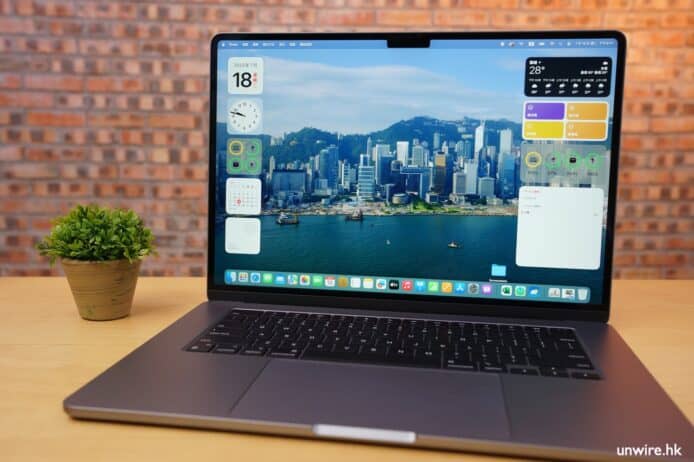
▲登入後,熒幕保護程式馬上變成靜止的桌面牆紙
除了香港之外,macOS Sonoma 還有世界各國精美 Screen Saver,包括杜拜、倫敦、豪山美庭(Yosemite)國家公園、紀念碑谷(Mounment Valley),當然還有加州索諾瑪(Sonoma)等等。
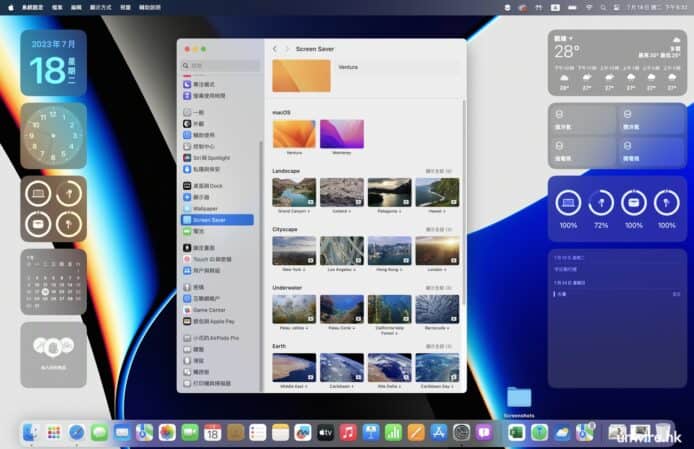
而即使你用上一般圖片來當作牆紙,macOS Sonoma 的鎖機畫面都仿傚 iOS, iPadOS 的設計,時鐘會更大展示於畫面中間。

▲圖左是現時 macOS Ventura 登入畫面,右手邊是 macOS Sonoma 新設計的登入畫面
新功能 2:Mac 桌面小工具
以前 macOS 曾經有過 Dashboard,早前新加入畫面右側通知欄的小工具。現在 macOS Sonoma 就將兩者合而為一。首先它把你的桌面直接變成 Dashboard,你可在桌面放上不同的小工具。某些特定小工具更可調整大小。

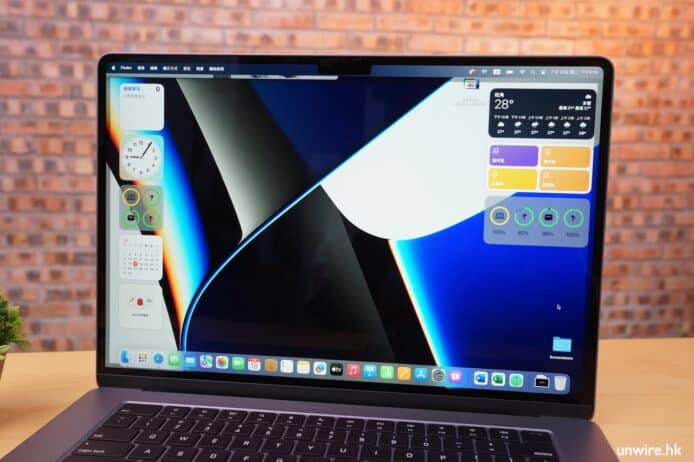
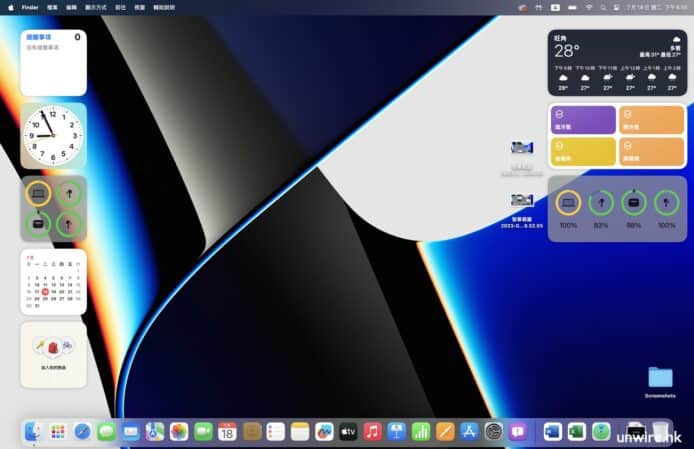
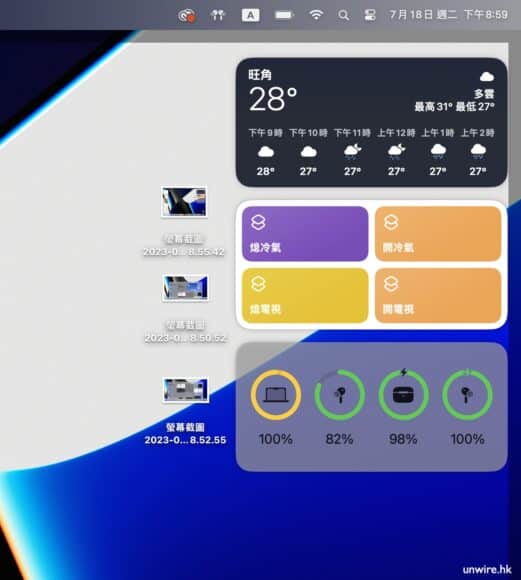
同最新熒幕保護程式的結合,電腦桌面可變成一個煥然一新,十分現代化的畫面。
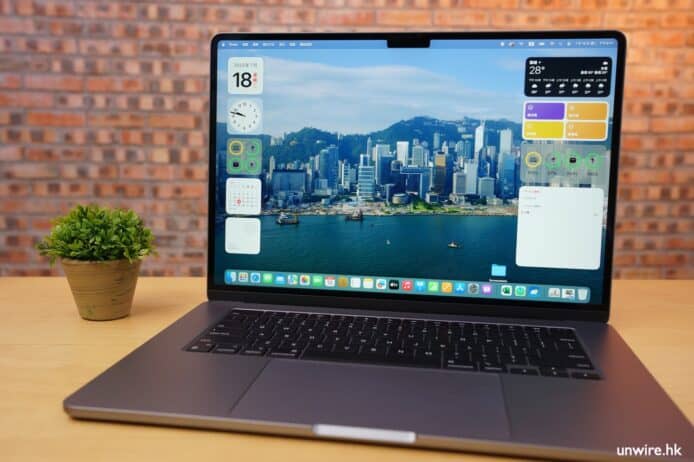
小工具更可移到熒幕中的任何位置。
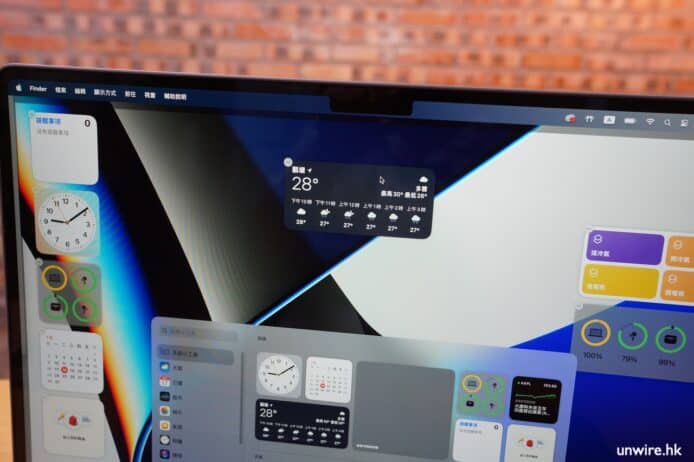
每一個小工具都有其色彩、邊框,會不會令到電腦畫面很花呢?macOS Sonoma 也想到這點,在你開啟一些應用程式時,小工具會馬上變灰色,讓你能專注你的工作。
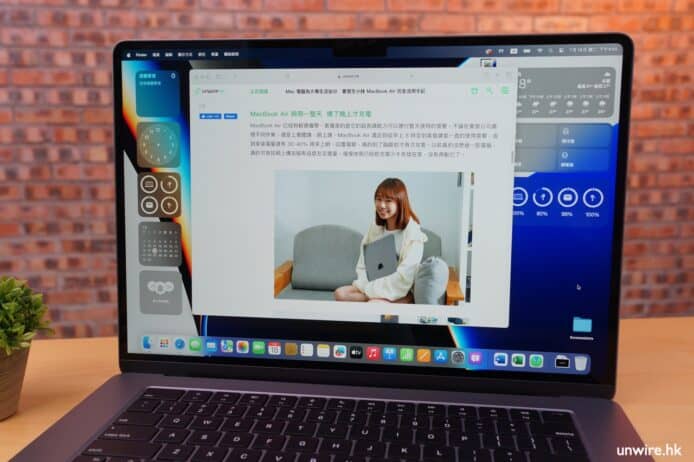
macOS Sonoma還參考了智能裝置的操作方法--按背景一鍵清空畫面。例如上面的 Safari 視窗,如果小編點擊一下視窗外的空白位置,就會自動隱藏所有視窗。
新功能 3:互動小工具--直接用 iPhone 的小工具
除了電腦內自己的小工具外,macOS 亦利用到「接手」功能,使用 iPhone 上的小工具。例如你的 iPhone 上有智能家電開關的小工具,就可在 macOS 上直接打開、使用。不過實現此功能需要各 App 開發商更新他們的小工具,此刻很多小工具還不具備直接在 macOS 上使用的效果。
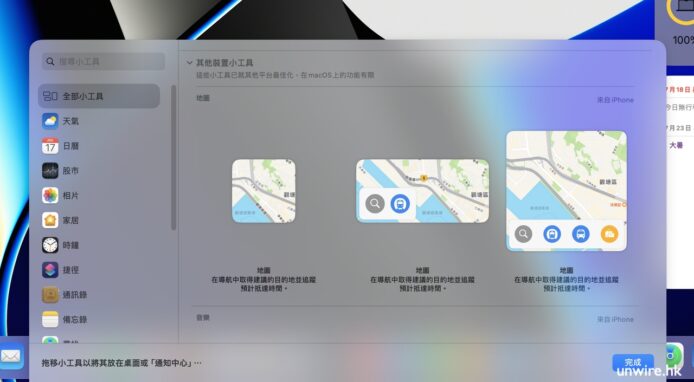
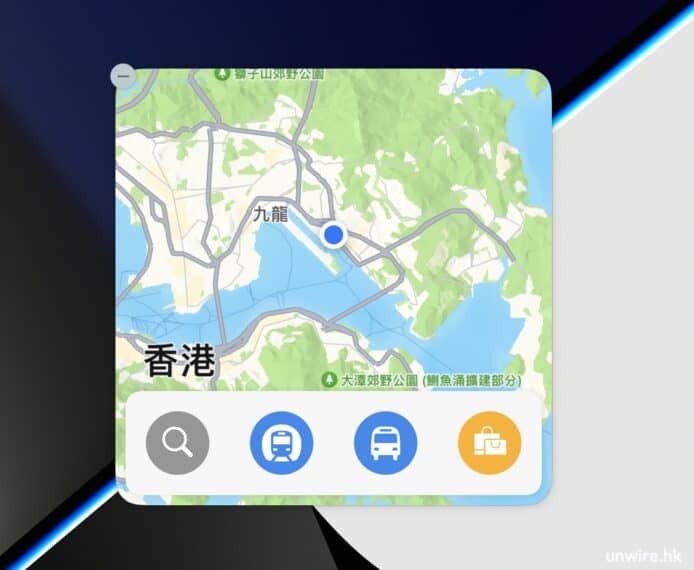
新功能 4:視像會議激變「新聞報道」畫面 Presenter Overlay
現在 macOS Sonoma 可重現新聞報道中出現的播報畫面。我們不時需要將電腦畫面分享出去,而最新「演講者置前」功能,可協助你把電腦整個熒幕或其中一個視窗,與你本人同時巧妙地配置在畫面上。
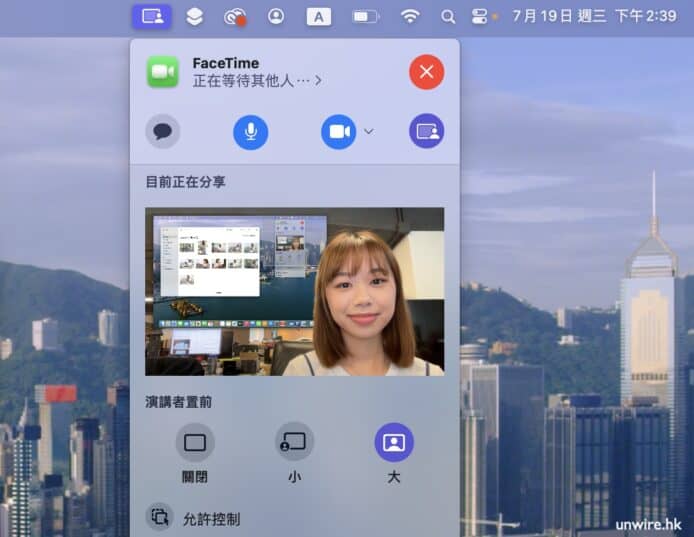
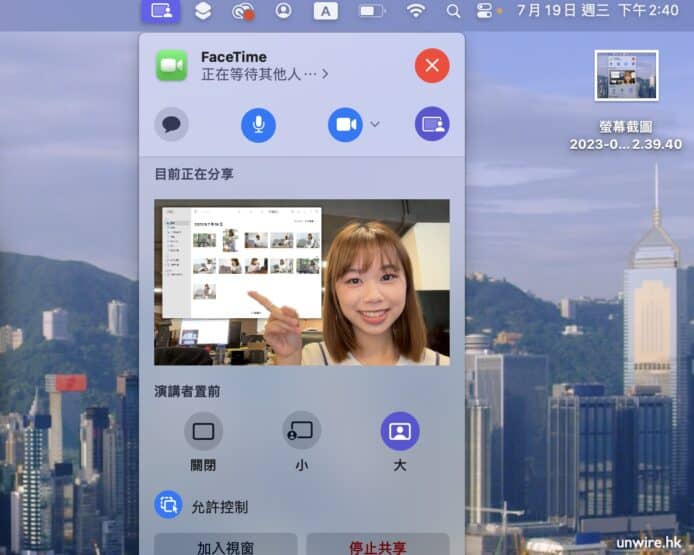
如果「演講者置前」功能設定為「小」,你只會在畫面左下角中出現,會議畫面整幅變成你分享的熒幕或視窗。

這些新加功能適用於 FaceTime、Zoom、Microsoft Teams、Cisco Webex 等視訊會議程式。
新功能 5:視像會議視像效果
視像會議新功能還有由手勢觸發的 3D 畫面效果。只要對著相機擺出心心、V字手勢、姆指手勢,或者倒讚等多達 8 個動作,感應到之後就會出現 3D 特別效果。



新功能 6:Safari「瀏覽主題」功能
大家很多時都會這樣:你明明用電腦做辦公室簡報,但突然分心睇 YouTube、睇相機或美容網頁。這種公私混同的用法很常見,但會令到網頁瀏覽歷史、書籤,甚至開過的分頁也會混在一起。Safari「瀏覽主題」新功能,就是讓你自己分開管理好不同作業時,所開的分頁、閱讀清單、書籤、瀏覽歷史,甚至是網絡服務的登入帳戶。
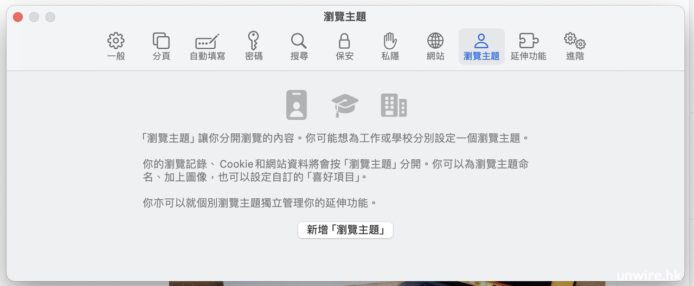
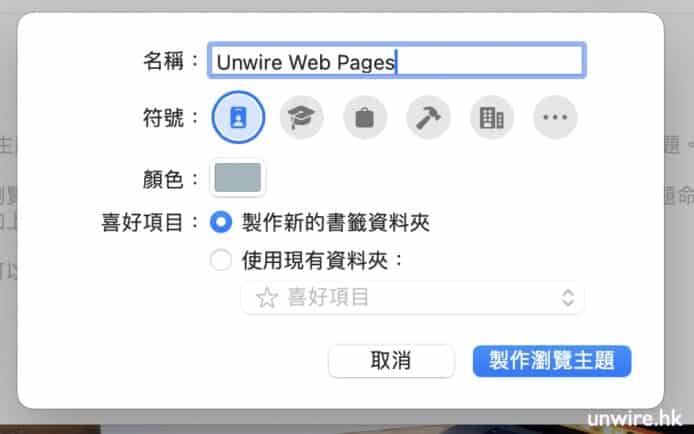
▲先在 Safari 的偏好設定畫面,進入「瀏覽主題」,加入新主題
小編就建立一個專門看自己公司網頁的新「主題」。在這裡,所有閱讀歷史、書籤都可分開獨立處理。以後你可分開不同主題,例如工作、休閒、旅行、相機、行山… 等,切換不同主題以更容易瀏覽相關書籤、瀏覽歷史。不同主題更可登入不同帳戶,例如工作主題你可登入一個 Facebook,在私人主題你可登入另一個 Facebook 帳戶。
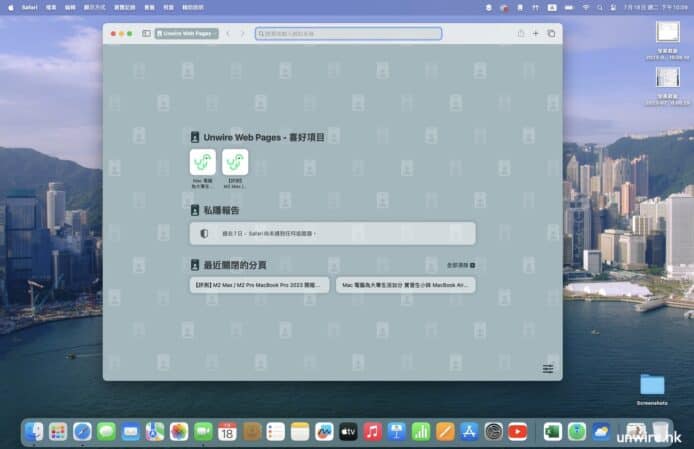
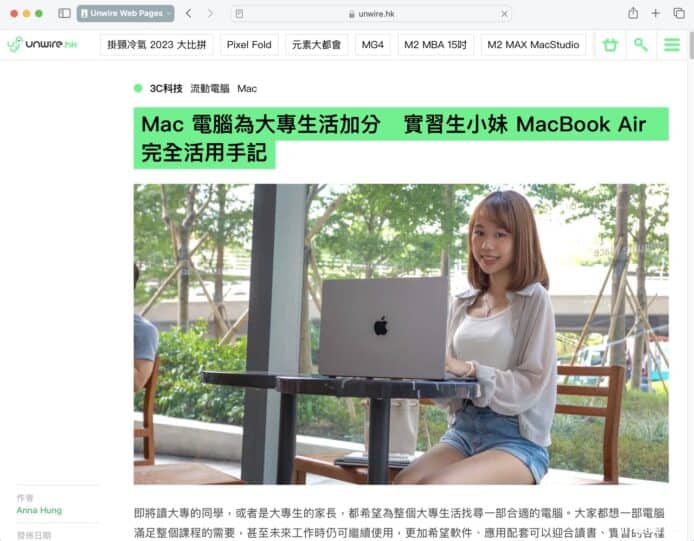
Safari 主題更可連結「專注模式」。例如我選了「閱讀」專注模式,我可設定它每次開啟 Safari 新分頁,都採用我剛才建立的主題。
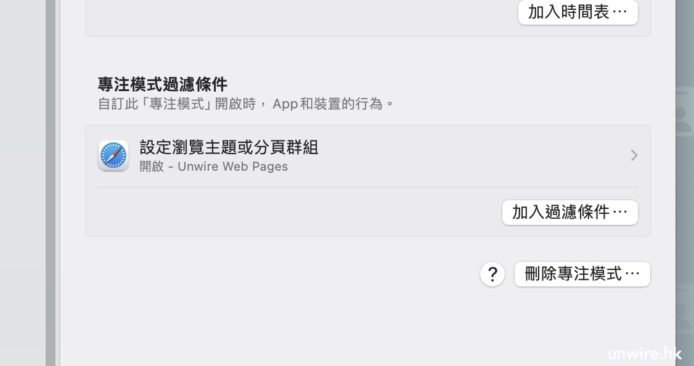
新功能 7:網頁變做 APP「Web apps」更好用
Safari 都引入了 Web Apps 功能。簡單來說,就是將網頁書籤變成了 Dock 中的其中一個圖示。另一方面,網頁變成 Web Apps 後,它的介面就會去除了 Safari 瀏覽器的工具列、網址列等等,變得更為簡潔。
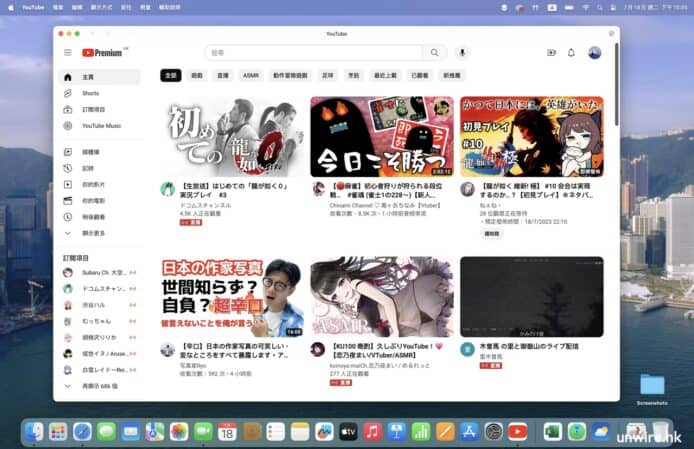
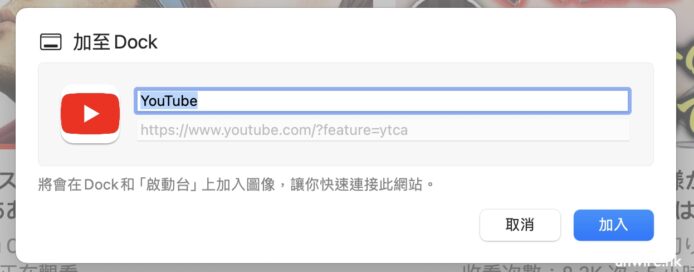
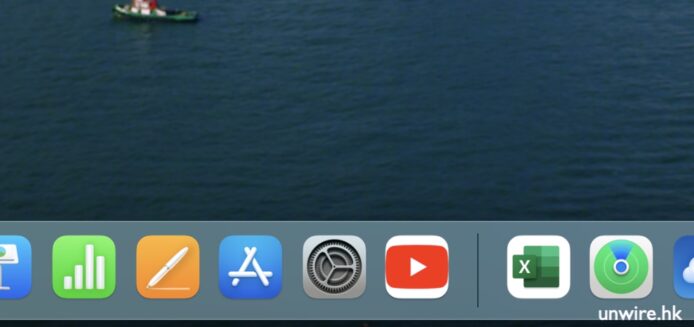
▲YouTube 等網站或任何網頁,可變成 Dock 上的其中一個 App
而我們測試過,變成 Web Apps 後瀏覽器頂部邊框確是變窄了一點點。在圖中左手邊變了 Web App後,YouTube 標誌明顯較貼頂。
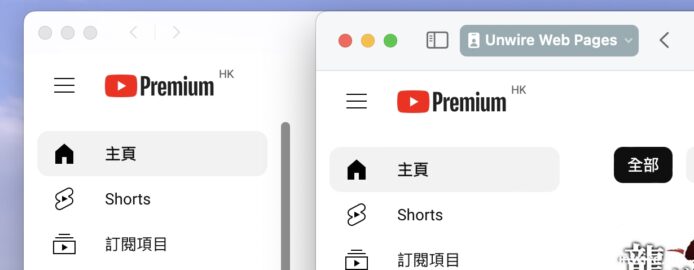
新功能 8:密碼分享
macOS Sonoma 新增密碼分享功能,只要建立「家庭」然後把其他用戶加入成為「家庭成員」,就可將一些網路服務的密碼共享。
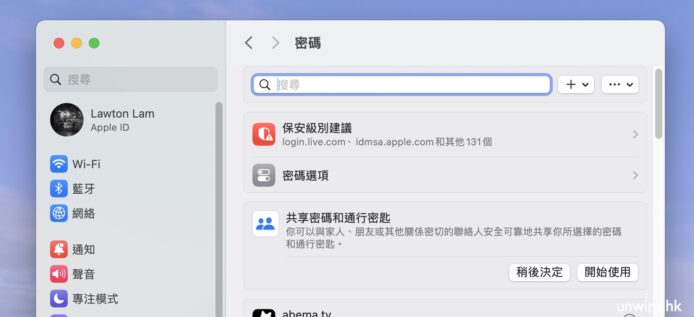
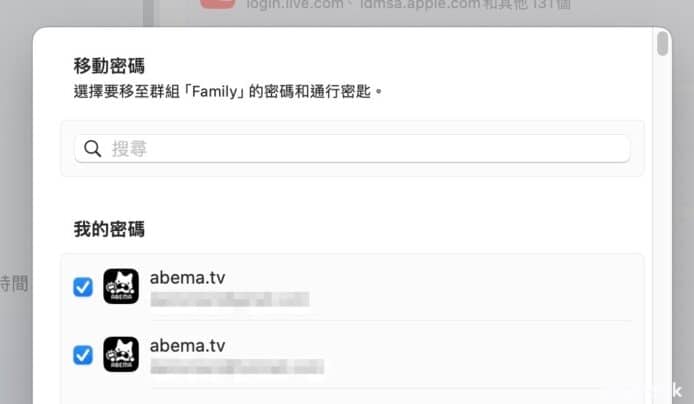
新功能 9:轉輸入法有提示,中文用家貼心功能
我們打字時可能經常更換輸入法,以前唯一確認輸入法的方法,就是觀望畫面右上方的狀態列,或者畫面中央彈出來的輸入法清單。現在 macOS Sonoma 就加入輸入法提示,只要你更換輸入法,該輸入法的符號/名字會在輸入文字的位置上直接顯示。
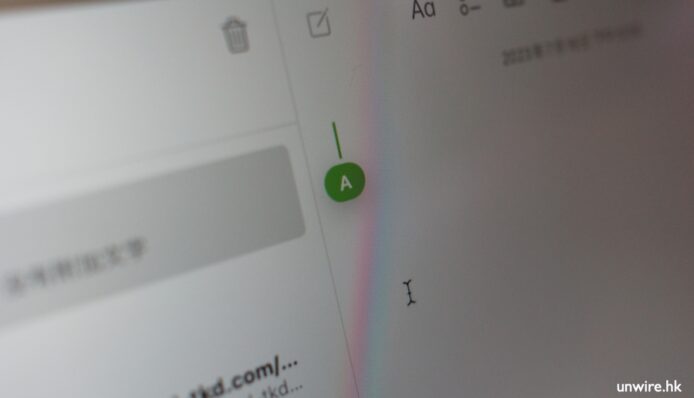
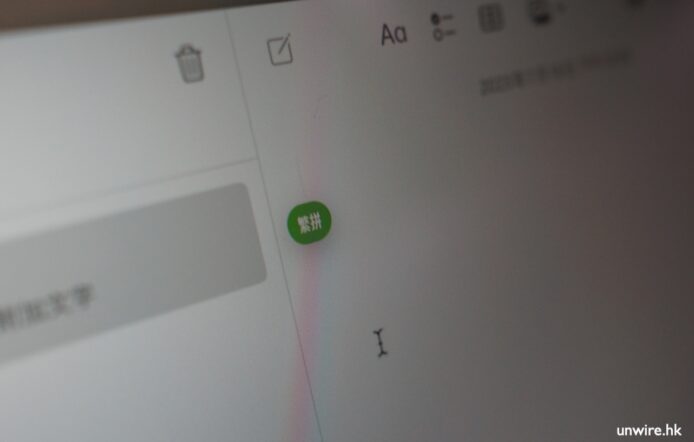
新功能 10:「螢幕共享」應用程式
要把自己的熒幕分享出去,現在 macOS Sonoma 獨立分拆了一個專用應用程式。操作上會更加方便。例如用家可設定高質素模式或高效能模式。Apple 指高畫質模式中,顏色會精準到可給專業人員遙距確認多媒體的顏色,而高效能模式中,可實現最大4K 60FPS 的畫面表現。

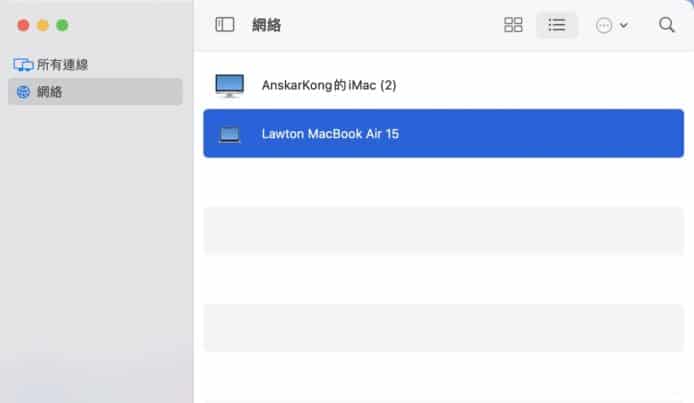
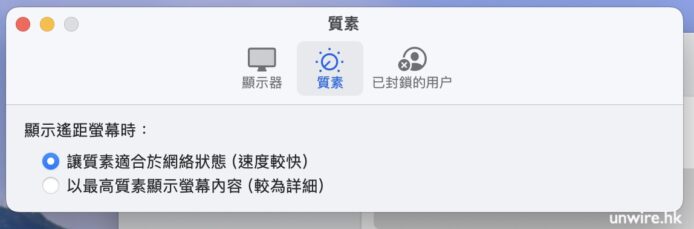
==
👉 Follow 埋我哋最新 Threads 啦 : <按此>
==
最新影片
The post macOS Sonoma 十大功能詳解 小工具、香港熒幕保護程式、會議分享電腦畫面 first appeared on 香港 unwire.hk 玩生活.樂科技.
版权归原作者 unwire.hk 所有, 如有侵权,请联系我们删除。